
本文操作环境:Windows10系统、Microsoft Office word2019版,DELL G3电脑。
1、首先在word文档中点击上方菜单栏中的“格式”;

2、选择格式中的“边框和底纹”;

3、在打开的边框和底纹页面中点击打开下方的“横线”;

4、在横线框中选择一个想要的横线模式;

5、最后可以看到页眉下出现了一条横线。

推荐:《Word教程》
以上就是页眉下方分隔线如何设置的详细内容,更多请关注知识资源分享宝库其它相关文章!
版权声明
本站内容来源于互联网搬运,
仅限用于小范围内传播学习,请在下载后24小时内删除,
如果有侵权内容、不妥之处,请第一时间联系我们删除。敬请谅解!
E-mail:dpw1001@163.com


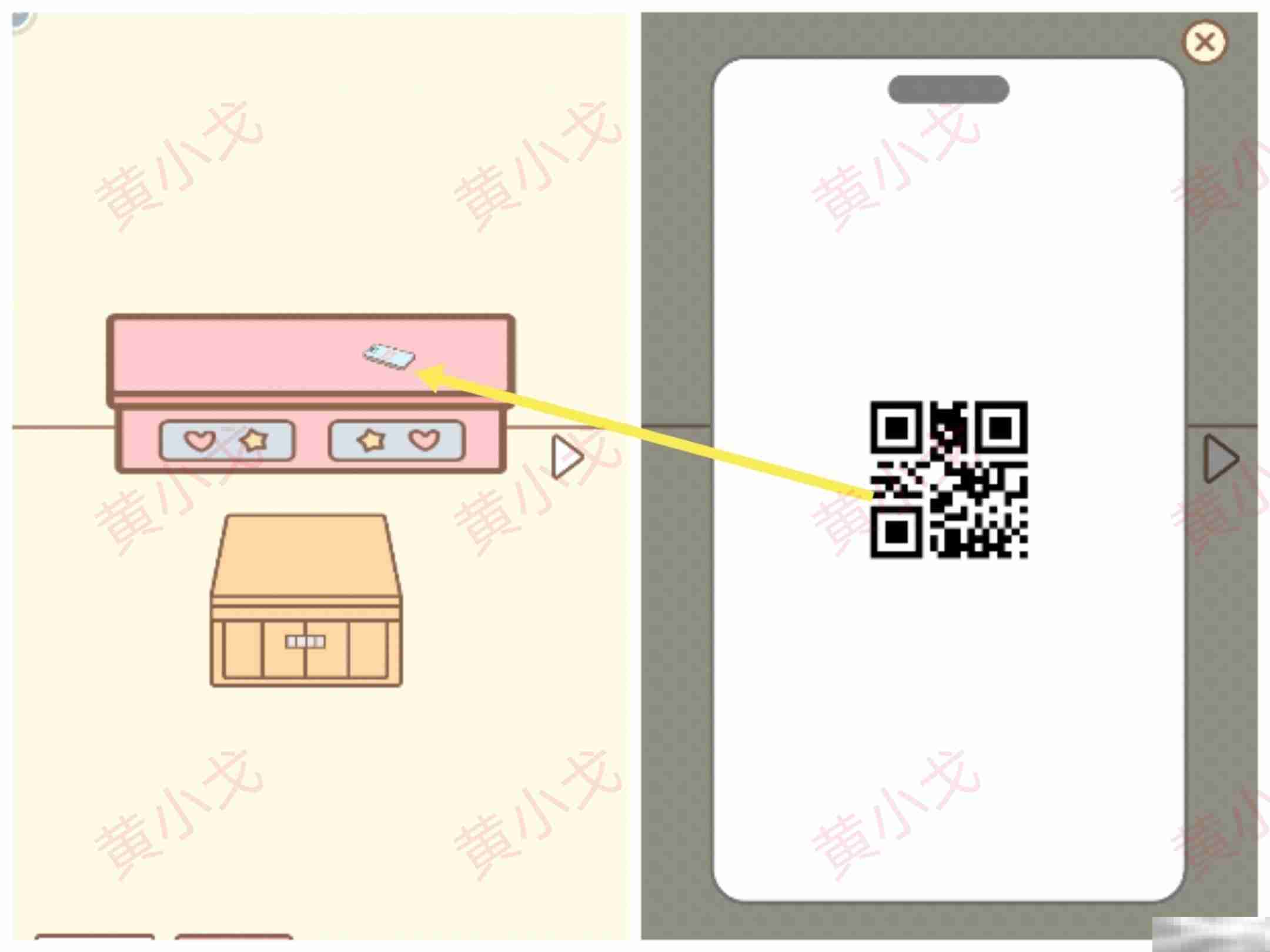







发表评论